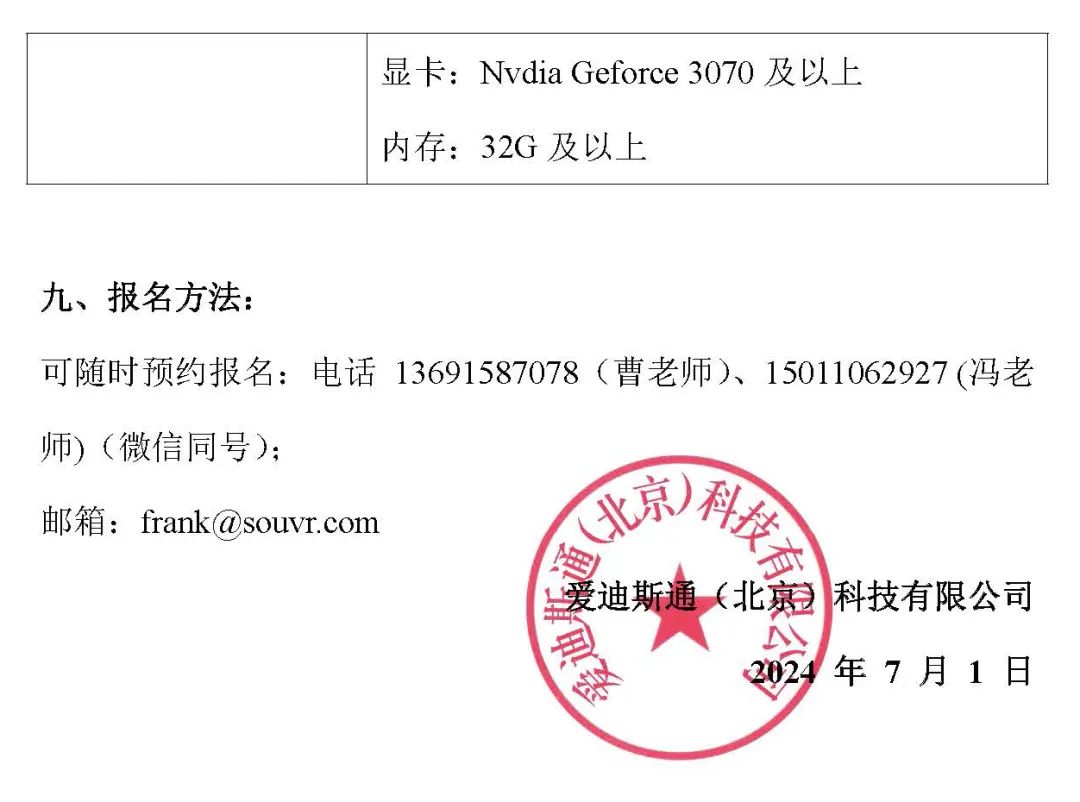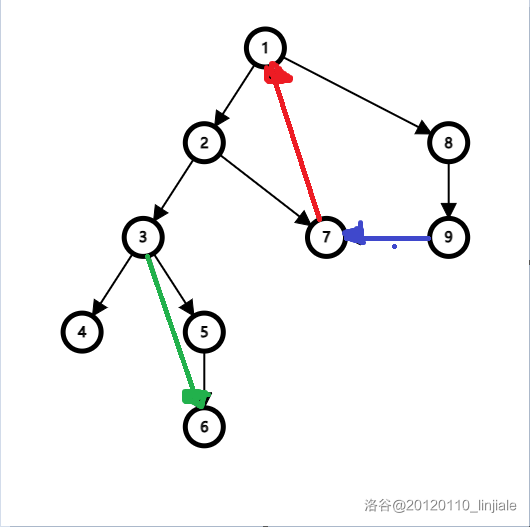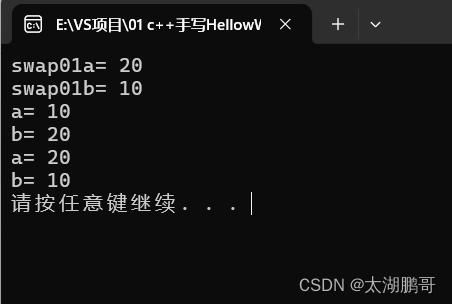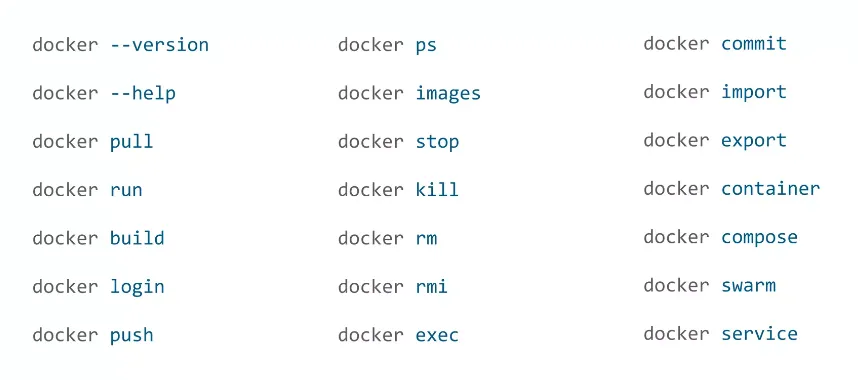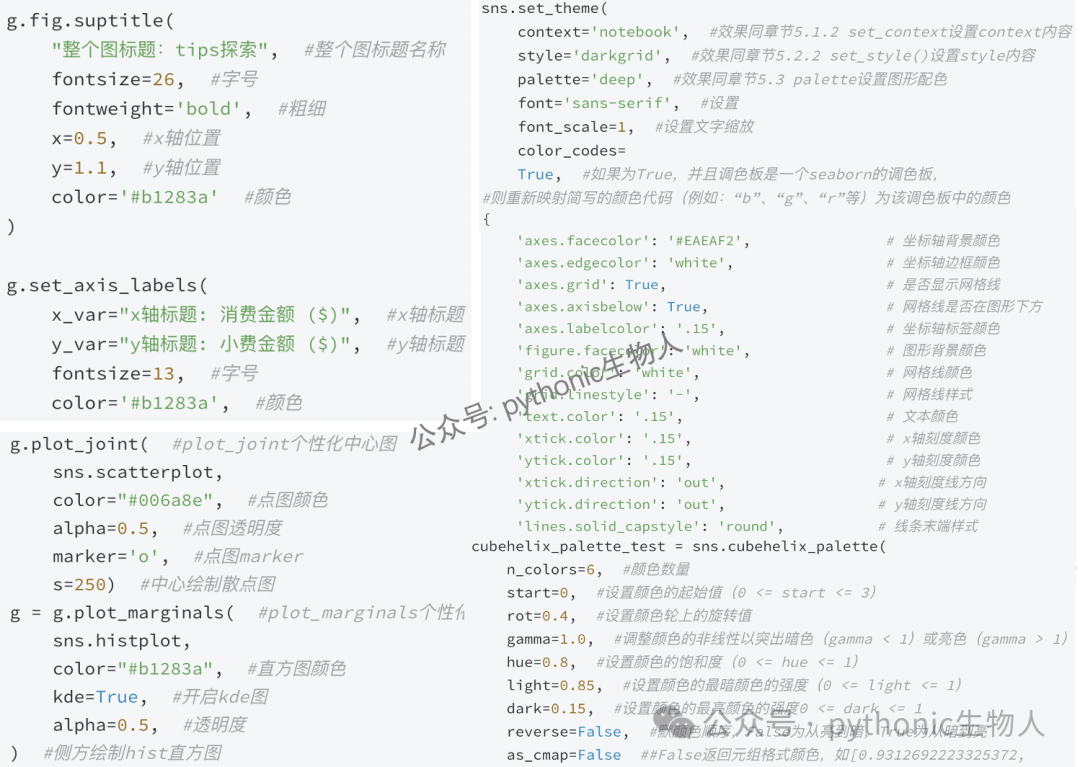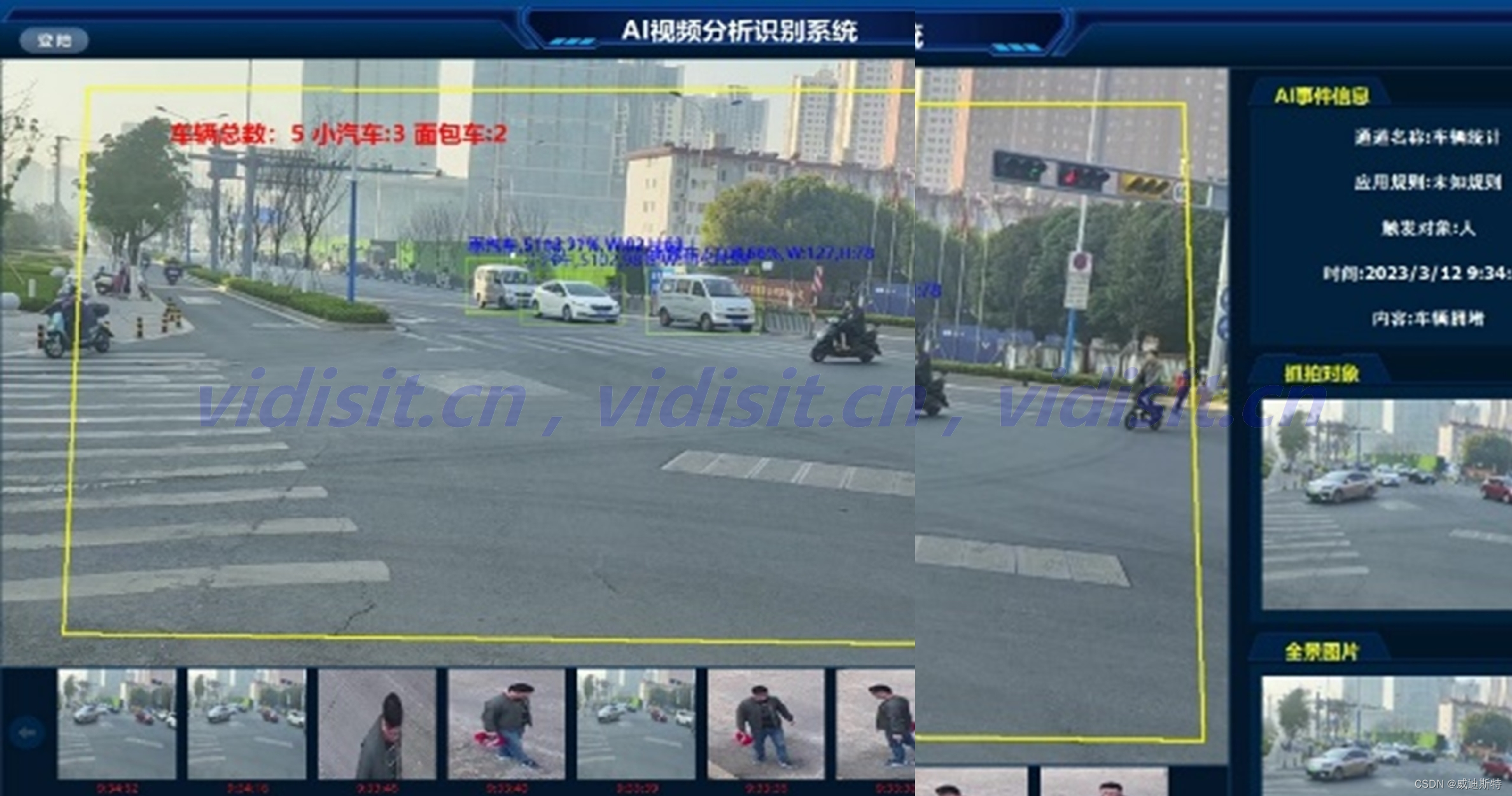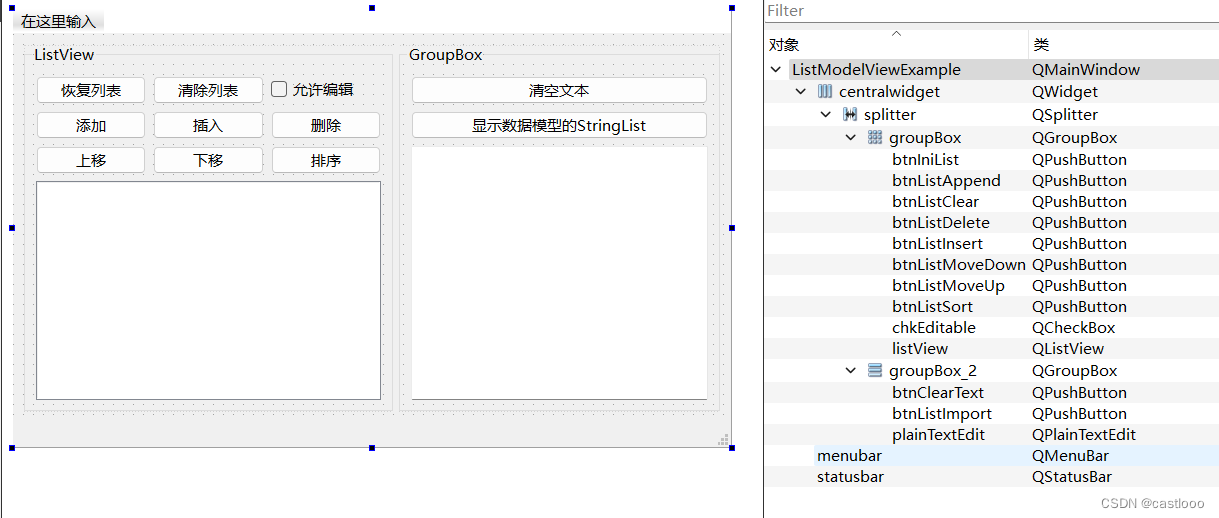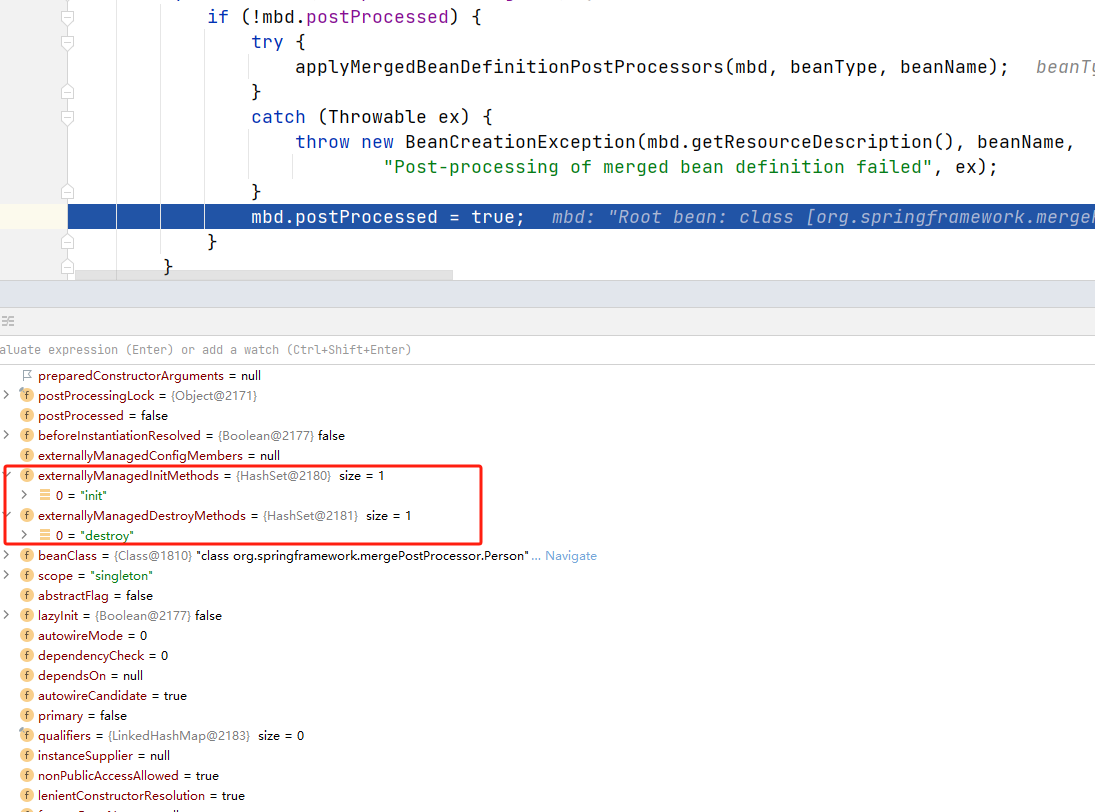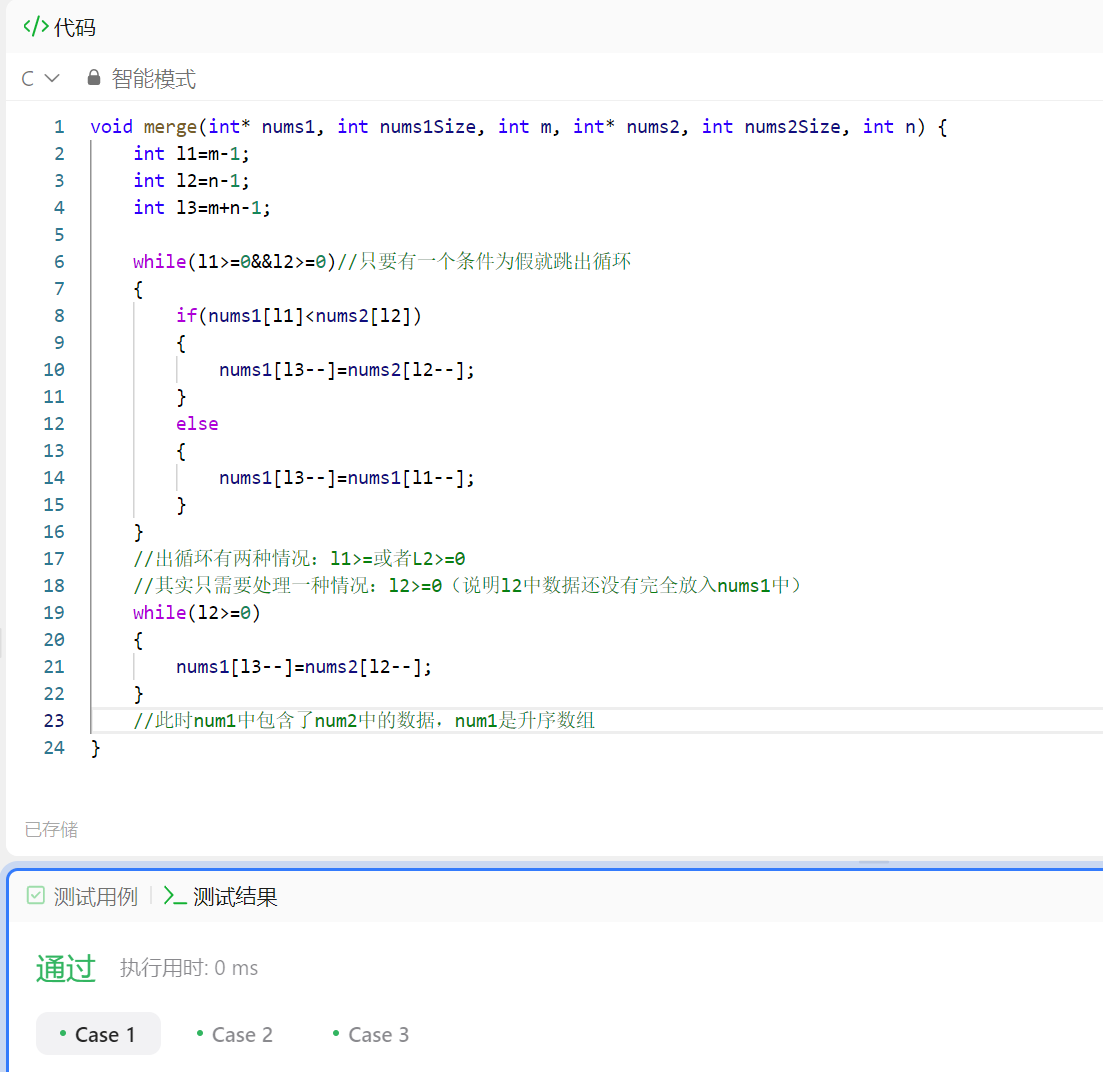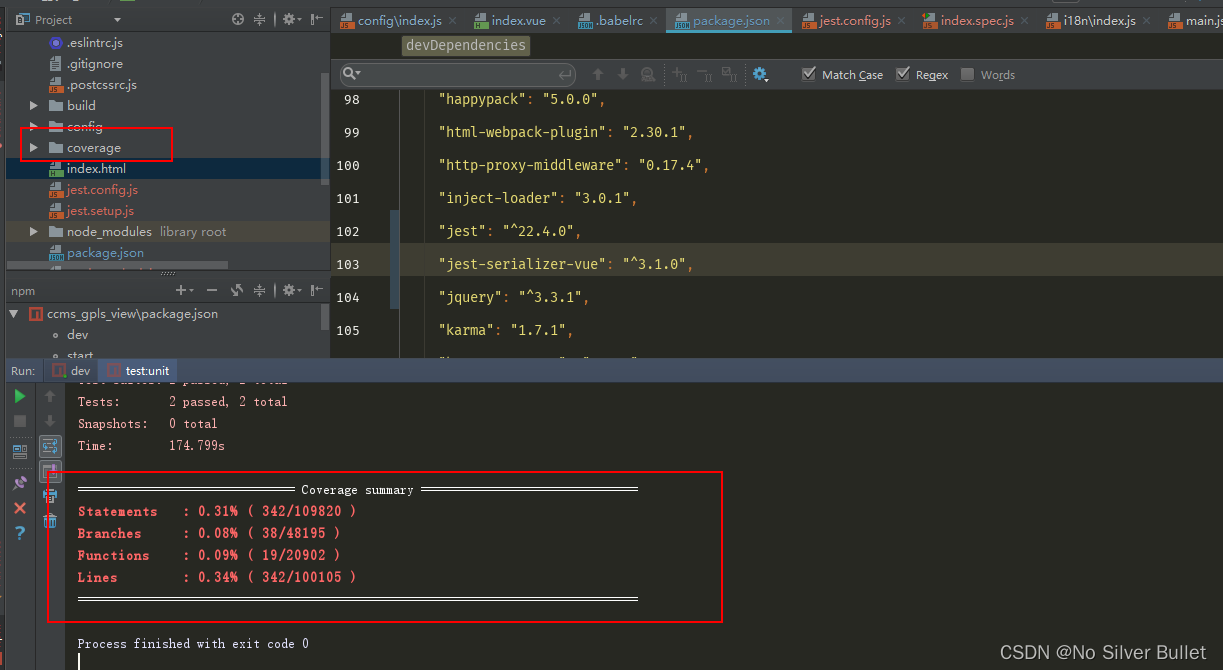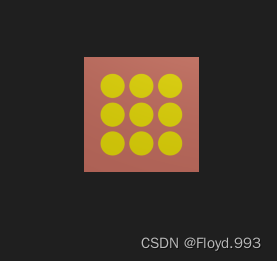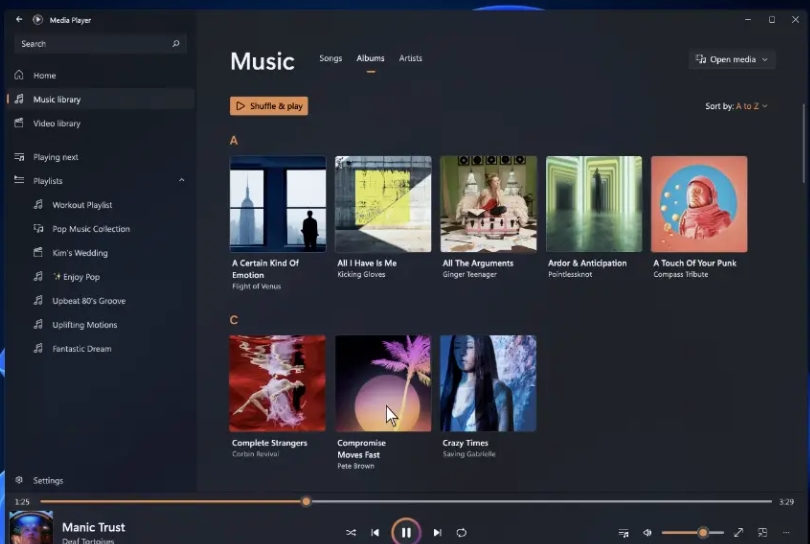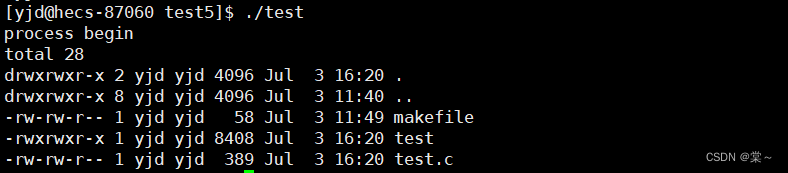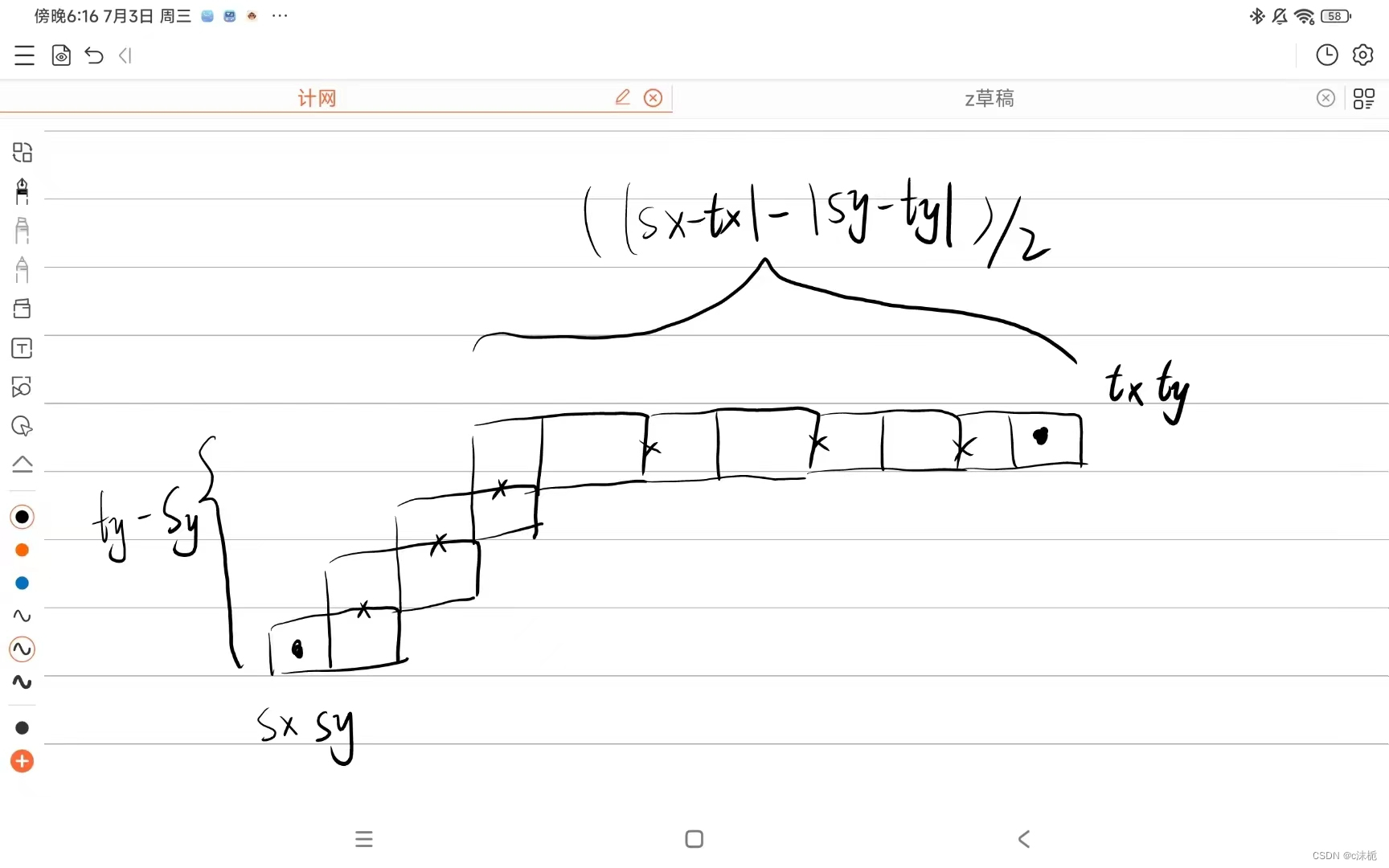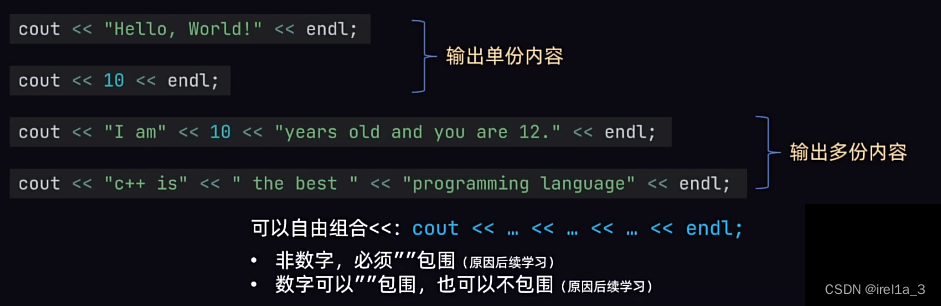kvm虚拟机console登录,就是执行 virsh console 的时候,宿主机可以控制虚拟机。
一、centos7的kvm虚拟机开启console登录(在虚拟中操作)
1、备份文件
[root@hadoop51 ~]# cp /etc/grub2.cfg /etc/grub2.cfg_back
2、用下面命令可直接插入
[root@hadoop51 ~]# grubby --update-kernel=ALL --args="console=ttyS0,115200n8"

注:也可以进入配置文件修改,(修改配置文件的100行,和114行,加入:console=ttyS0,115200n8)
3、使用diff命令比较修改前后的grub2.cfg文件
[root@hadoop51 ~]# diff /etc/grub2.cfg /etc/grub2.cfg_back
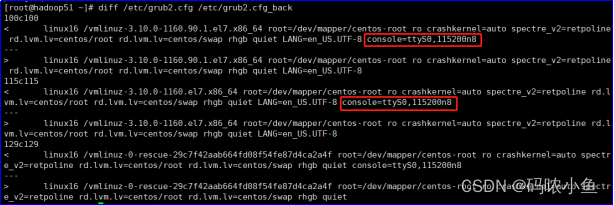
4、重启完成后reboot,在物理机上使用virsh console 连接虚拟机
[root@kvm ~]# virsh console centos7 (虚拟机名字)
连接到域 centos7
换码符为 ^] +回车
CentOS Linux 7 (Core)
Kernel 3.10.0-327.el7.x86_64 on an x86_64
centos7 login: root
Password:
Last login: Mon Jan 22 12:24:48 from 192.168.122.1
[root@clsn7 ~]# w
12:26:11 up 0 min, 1 user, load average: 0.09, 0.03, 0.01
USER TTY FROM LOGIN@ IDLE JCPU PCPU WHAT
root ttyS0 12:26 3.00s 0.02s 0.01s w
注:ttys0是终端的名字,和配置时候的参数一致,后面的内容为频率。(串口的频率,交换机的一些内容)
5、退出virsh console连接的方法,使用组合键Ctrl+]即可